Comment activer ou désactiver les touches Filter sur Windows 11
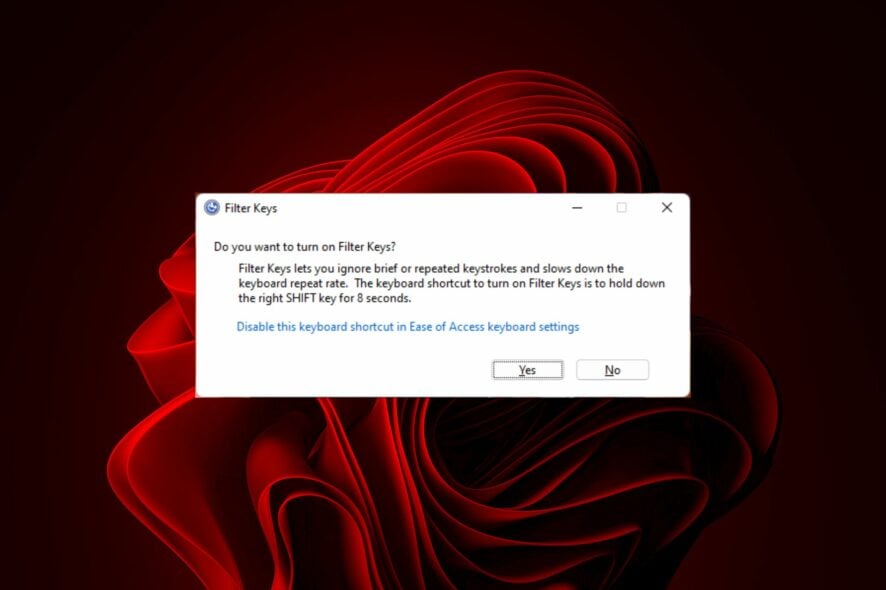
Avez-vous déjà remarqué que votre clavier crée malgré lui un texte inintelligible avec des combinaisons de touches ? Cela peut être très ennuyeux. Il pourrait y avoir une solution pour y remédier.
Vous devez vérifier si la fonctionnalité des touches Filter a été désactivée et l’activer pour permettre uniquement à certaines touches d’être pressées.
Les touches Filter doivent-elles être activées ou désactivées ?
Les touches Filter peuvent être une fonctionnalité d’accessibilité pour les personnes ayant des handicaps physiques. Cependant, il peut ne pas être pratique de les avoir activées en permanence sur le PC. C’est un excellent outil pour ceux qui ont du mal à presser plusieurs touches simultanément.
Cependant, pour les utilisateurs avancés, cela peut provoquer des problèmes. Désactiver cette fonctionnalité sera la meilleure option si vous essayez de taper rapidement et avec précision. Mieux encore, verrouillez votre clavier pendant les périodes d’inactivité pour éviter les entrées accidentelles.
Comment activer les touches Filter sur Windows 11 ?
1. En utilisant l’écran de connexion
- Éteignez votre PC puis rallumez-le ou verrouillez-le pour accéder à l’écran de connexion.
-
Cliquez sur l’icône d’accessibilité et activez l’option des touches Filter.
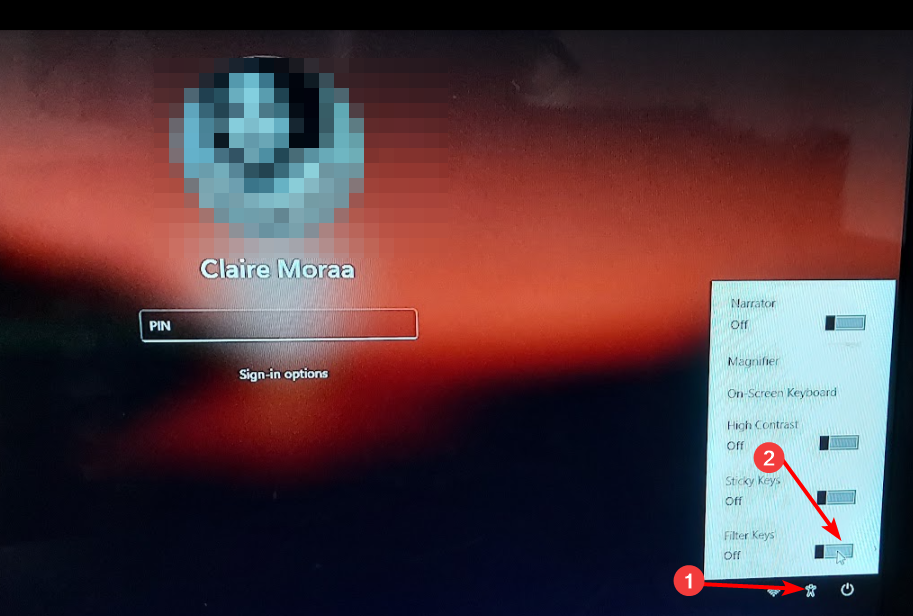
2. En utilisant les touches de raccourci Windows
-
Appuyez et maintenez la touche Maj droite sur votre clavier jusqu’à ce que la boîte de dialogue Filter Keys apparaisse.

-
Cliquez sur Oui pour activer.
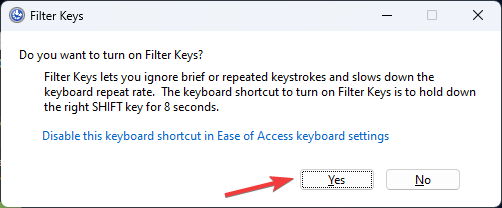
3. En utilisant l’application Paramètres
-
Appuyez sur la touche Windows et cliquez sur Paramètres.
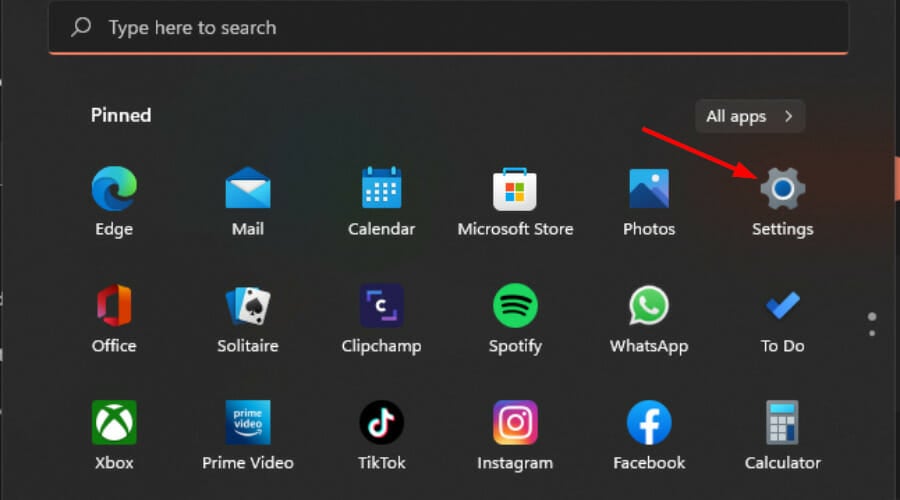
-
Cliquez sur Accessibilité, puis sélectionnez Clavier sous Interaction.
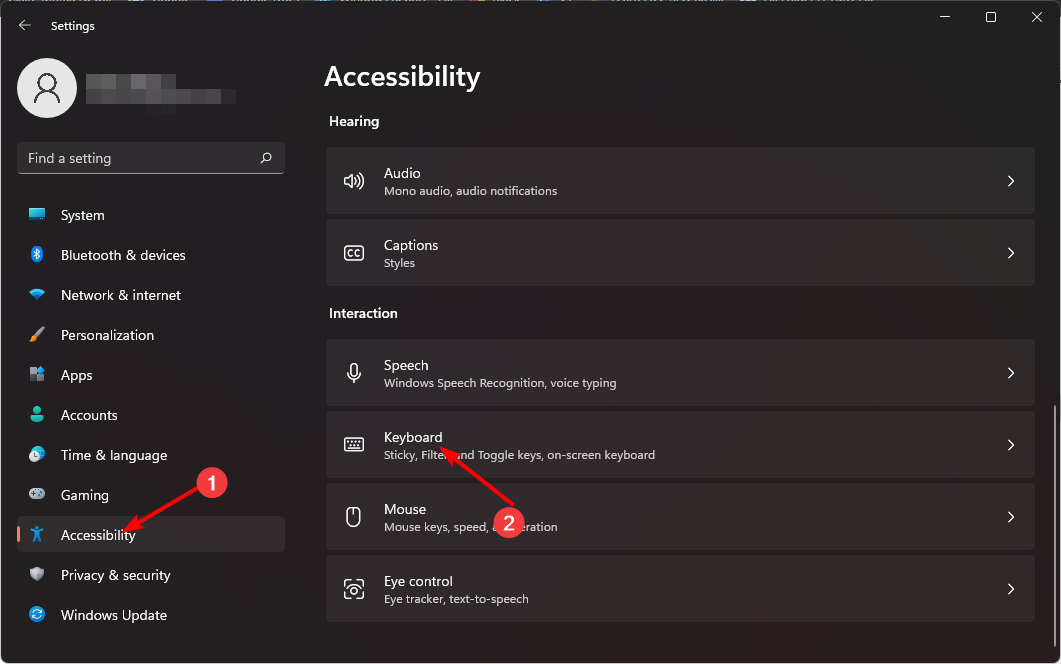
-
Activez l’option Filter keys.
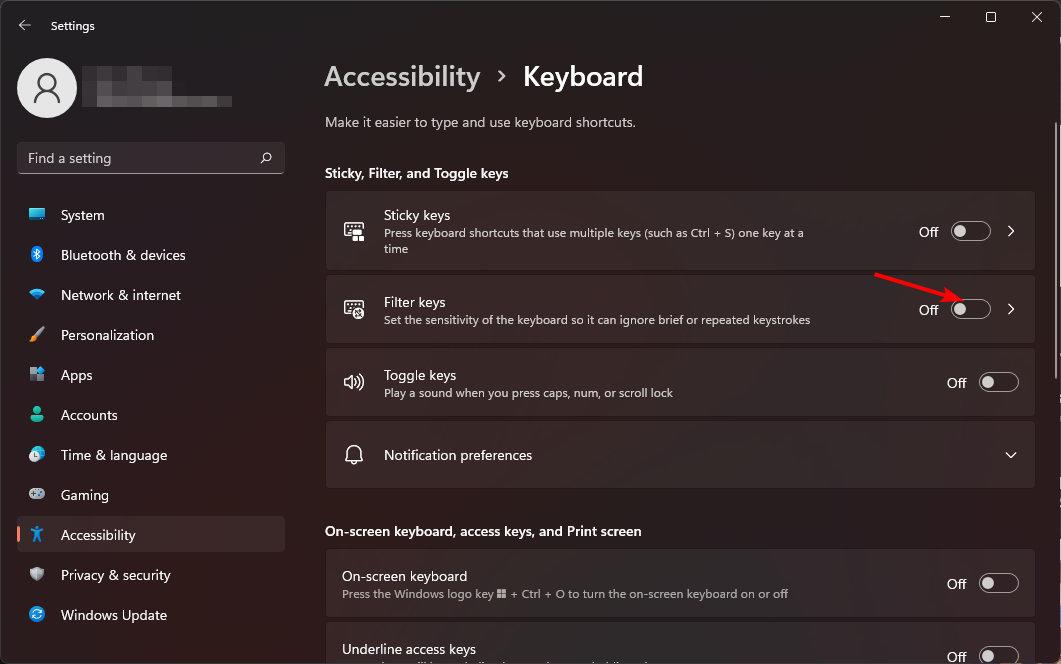
4. En utilisant le Panneau de configuration
-
Appuyez sur la touche Windows, tapez Panneau de configuration dans la zone de recherche et cliquez sur Ouvrir.
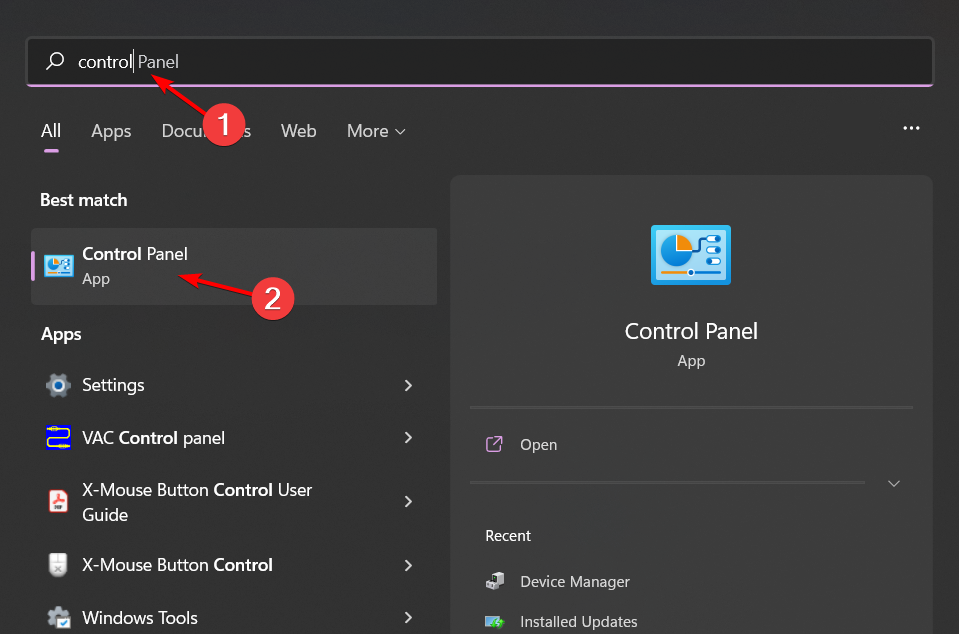
-
Sélectionnez Options d’ergonomie>Centre de facilitations d’accès.
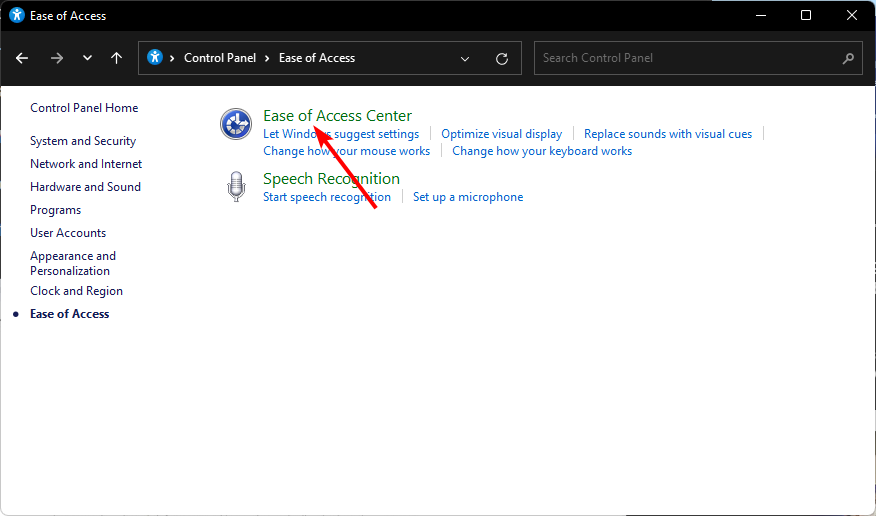
-
Ensuite, cliquez sur Rendre le clavier plus facile à utiliser.
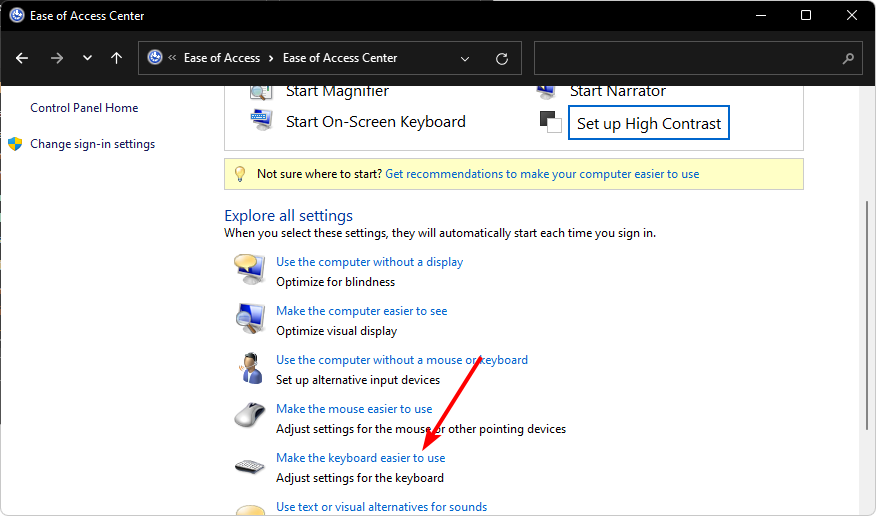
-
Cochez l’option Activer les touches Filter, puis cliquez sur Appliquer et OK pour enregistrer les modifications.
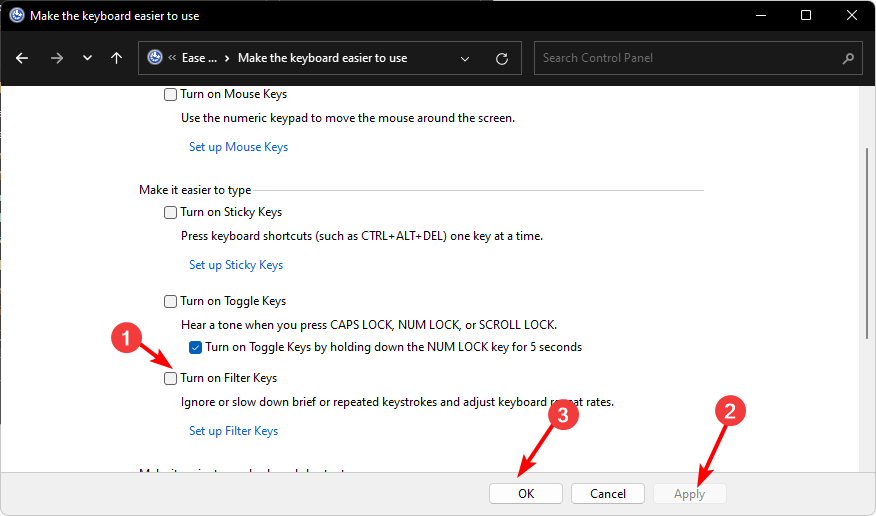
-
Fermez la fenêtre du Panneau de configuration.
En savoir plus sur ce sujet
- Microsoft remplace JScript par JScript9Legacy pour une meilleure sécurité dans Windows 11
- La version 27898 de Windows 11 ajoute de petites icônes de barre des tâches, une récupération rapide, un partage plus intelligent
- Le bogue de la version 27898 de Windows 11 remet le son de démarrage classique de Vista, encore
Comment désactiver les touches Filter sur Windows 11 ?
Il vous suffit d’inverser les étapes ci-dessus, sauf pour l’étape de raccourci. Pour celle-ci, vous devrez cliquer sur l’option Désactiver ce raccourci clavier dans les paramètres de clavier d’ergonomie , ce qui vous amènera aux paramètres du Panneau de configuration, où vous pourrez désactiver la fonctionnalité.
L’activation ou la désactivation des touches Filter affecte-t-elle les performances de mon ordinateur ?
Votre ordinateur peut mettre plus de temps à répondre à vos commandes clavier lorsque les touches Filter sont activées, car certaines frappes sont maintenues jusqu’à ce qu’elles soient reconnues.
Cela peut être particulièrement noticeable lorsque vous jouez à des jeux ou réalisez d’autres tâches qui nécessitent des réponses rapides et précises de votre ordinateur.
Tout bien considéré, c’est formidable que vous puissiez facilement modifier les paramètres par défaut sur Windows pour désactiver ou activer cette fonctionnalité utile, surtout dans les situations où votre clavier ne saisit pas de lettres doubles.
Si vous n’êtes toujours pas satisfait de vos paramètres pour faciliter l’utilisation de votre clavier, Microsoft propose une excellente section dédiée à fournir des ressources aux utilisateurs handicapés, comme l’activation ou la désactivation des touches collantes.
Que vous soyez un utilisateur avancé, une personne handicapée ou que vous utilisaient Windows à des fins personnelles, vous pouvez personnaliser votre expérience pour qu’elle corresponde le mieux à vos besoins. Avez-vous essayé les touches Filter ? Les préférez-vous activées ou désactivées ? Faites-le nous savoir dans la section des commentaires ci-dessous.













